经验直达:
- excel表格怎么插入批注添加图
- excel图表标题怎么添加
- 怎么在Excel里添加图表
一、excel表格怎么插入批注添加图
方法/步骤
- 打开excel表格,随意点击一个单元格,点击鼠标右键 , 点击“插入批注”

请点击输入图片描述
- 注意,这条是重点的重点:出来批注方框后,把鼠标放到批注方框的边缘,这个的重点是一定要把鼠标放到批注的边缘、边缘、边缘,重要事情说三遍 。
【excel图表标题怎么添加 excel表格怎么插入批注添加图】

请点击输入图片描述
- 把鼠标放到批注边缘后,点击鼠标右键,在弹出窗口中点击“设置批注格式”

请点击输入图片描述
- 在弹出窗口 ,
1、点击“颜色与线条”
2、点击“颜色”右侧下拉菜单
3、点击下拉菜单中的“填充效果”

请点击输入图片描述
- 从再次出现的弹出窗口中,点击上方的“图片”,然后点“选择图片”
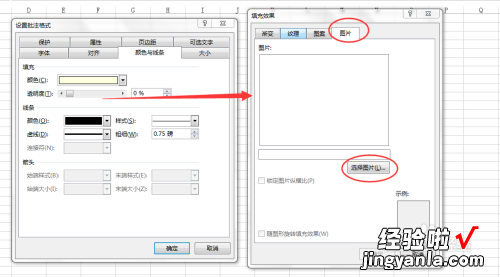
请点击输入图片描述
- 从最后的弹出窗口中,点击“浏览”,选择已经准备好的图片,确定即可,批注中插入图片上传成功 。
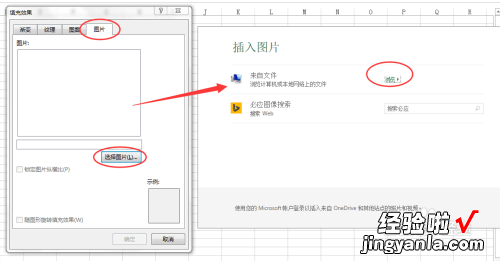
请点击输入图片描述
- 上传经验也需要时间与精力,如果本经验对您有益,请一定不要忘记投票点赞、点赞、点赞,重要的事要说三遍 。
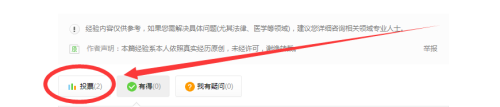
请点击输入图片描述
二、excel图表标题怎么添加
打开Excel文档,选中图表,点击<图表工具-布局>,点击<图表标题下拉按钮>,选择图表标题的位置,点击<图表上方> 。在<图表标题文本框中>输入标题,这样就完成了 。
在ExcelOnline中创建图表时,它并不始终显示图表标题,即使数据包含图表标题 。您可以手动添加或编辑图表标题,将其放在图表上或上方 。
图表标题是图标中说明性的文本,描述该图表的大致内容 , 一般与坐标轴对齐或在图表顶部居中 。Excel中的图表标题 在Excel图表中,用户可以手动编辑图表标题所在的位置与内容 。
通过阅读图表标题,可以快速的知道这个图表统计的信息 。有多个图表组合,应在每个图表补充图表标题 。如果写图表标题能够快速的知道统计的信息了 。无需繁琐的分析 。

阅读图表标题如何修改:
如果你的图表包含图表标题(例如图表的名称)或坐标轴标题(显示在图表的x、y或z坐标轴上的标题)和数据标签(这些标题提供有关图表上特定数据点的进一步详细信息),则可以编辑这些标题和标签 。
您还可以编辑独立于您的工作表数据的标题和标签,直接在图表上执行此操作 , 并使用rtf格式使其看起来更美观 。
请注意,您可以编辑链接到相应工作表单元格中的工作表数据的标题和数据标签 。例如,如果将单元格中的标题从"年收入"更改为"年收入",则该更改将自动显示在图表上的"标题"和"数据"标签中 。
但是,当您在单元格中进行更改时,您不能使用rtf格式 。
三、怎么在Excel里添加图表
Excel精彩课程推荐·Excel表格零基础入门到快速精通
·Excel-工作表办公自动化操作技巧
·Excel-电子表格函数实战教程
·Excel-电子表格透视表篇
·Excel-电子表格图表绘制教程
办公软件的使用是一项非常基础的技能,可以帮助人们快速进行文字处理,表格制作 , 数据处理,制作演讲稿等 。办公软件的应用范围很广,大到统计,小到记录,数字化办公等等都离不开办公软件的鼎力协助 。为帮助用户快速掌握办公软件的使用,有Word、Excel、PPT、思维导图等办公软件的精品教学课程 , 都可以免费试学,还没有掌握办公软件的小伙伴们一定不要错过哦 。
Excel添加图表的方法:
1、选择打开需要制作数据图表的excel表格 。
2、选中表格数据并点击表格上方工具栏中的【插入】 。
3、在插入指令的下方 , 选择【图表】一栏中的图表格式 。
4、例如点击【柱形图】 。
5、在弹出的选项中选择柱形图格式 。
6、此时柱形图图表就显示在表格中了 。
以上就是Excel在表格中插入图表的操作演示过程了,Excel是目前流行的个人计算机数据处理软件,具有表格、图表、函数、数据库等功能,想自学Excel的一定要到羽兔来看看哦 。
